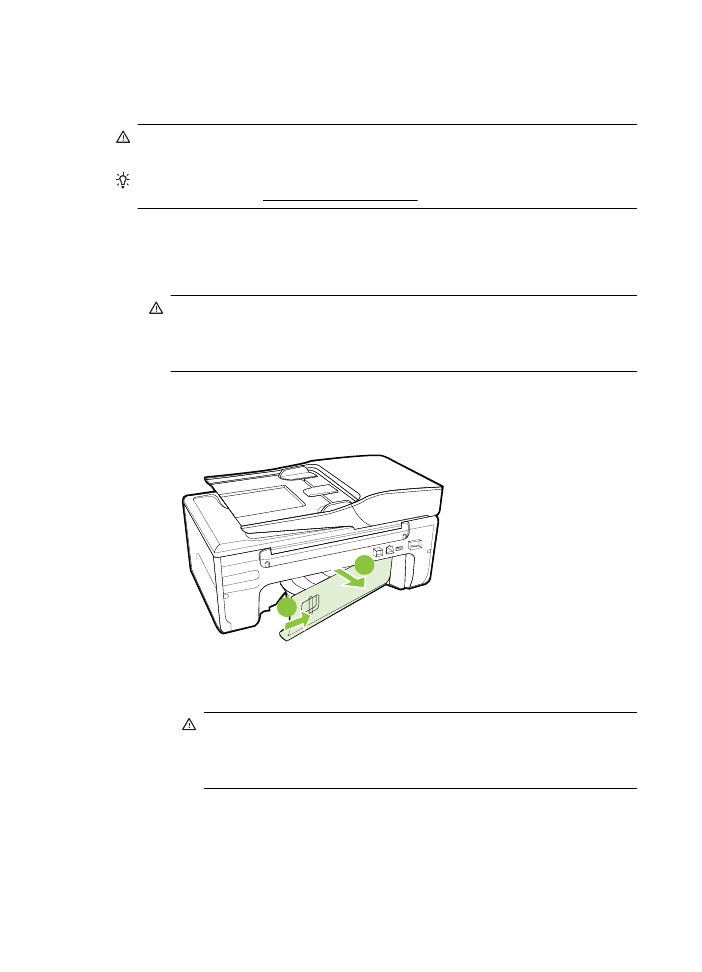
Eliminazione degli inceppamenti carta
La carta può incepparsi all'interno della stampante o nell'alimentatore automatico di
documenti.
Avvertimento Rimuovere immediatamente l'inceppamento della carta per non
danneggiare la testina di stampa.
Suggerimento Se la qualità di stampa è mediocre, pulire la testina. Per maggiori
informazioni, vedere Pulire la testina di stampa.
Eseguire questi passi per rimuovere un inceppamento della carta.
Per eliminare un inceppamento all'interno della stampante
1.
Rimuovere tutti i supporti di stampa dal vassoio di raccolta.
Avvertimento Il tentativo di eliminare l'inceppamento della carta dalla parte
anteriore della stampante potrebbe danneggiare il meccanismo di stampa.
Eliminare gli inceppamenti della carta sempre dallo sportello di accesso
posteriore.
2.
Controllare il pannello di accesso posteriore.
a.
Premere l'estremità sinistra del pannello di accesso posteriore, far scorrere
il pannello verso destra e tirarlo delicatamente verso di sé.
1
2
b.
Individuato il supporto inceppato dentro la stampante, afferrarlo con
entrambe le mani e tirarlo verso l'esterno.
Avvertimento Se la carta si strappa mentre la si rimuove dai rulli,
controllare che non ne rimangano frammenti all'interno della stampante.
Se non si rimuovono tutti i frammenti di carta dalla stampante, è
possibile che si verifichino altri inceppamenti.
c.
Reinserire il pannello di accesso posteriore fino a che non scatta in
posizione.
Capitolo 8
138
Risoluzione dei problemi
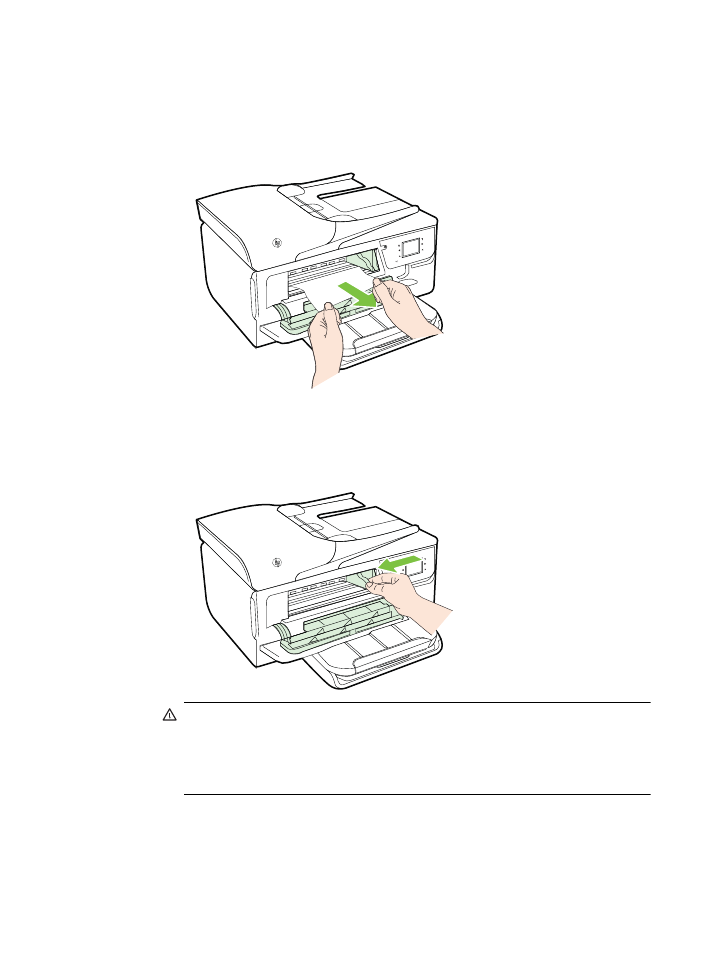
3.
Controllare il lato frontale della stampante
a.
Aprire lo sportello di accesso delle cartucce d'inchiostro.
b.
Se nella stampante sono rimasti fogli inceppati, assicurarsi che il carrello sia
posizionato a destra, rimuovere gli eventuali residui di carta o i fogli e tirare
il supporto verso l'esterno attraverso la parte anteriore della stampante.
c.
Spostare il carrello verso sinistra, individuare ogni supporto inceppato nella
stampante, eliminare qualunque residuo di carta o supporto danneggiato e
tirare il supporto verso di sé attraverso la parte anteriore della stampante.
Avvertenza Non toccare le parti interne della stampante se questa è accesa
e il carrello è bloccato. Quando viene aperto lo sportello di accesso alla
cartuccia di inchiostro, il carrello dovrebbe spostarsi sul lato destra della
stampante. Se non si sposta sulla destra, spegnere la stampante prima di
eliminare l'inceppamento.
4.
Dopo aver eliminato l'inceppamento, chiudere tutti i coperchi, accendere la
stampante (se è stata spenta) e inviare di nuovo la stampa.
Eliminazione degli inceppamenti
139
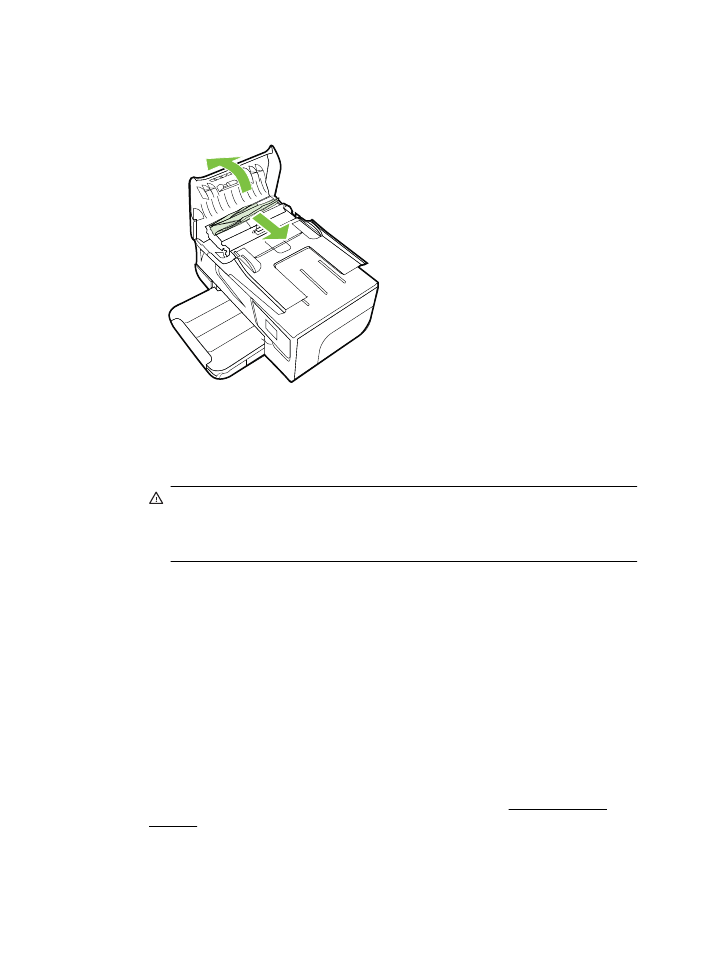
Per eliminare un inceppamento della carta nell'alimentatore automatico
documenti
1.
Sollevare il coperchio dell'alimentatore automatico documenti.
2.
Sollevare la linguetta posta sul bordo anteriore dell'alimentatore automatico
documenti.
3.
Estrarre delicatamente la carta dai rulli.
Avvertimento Se la carta si strappa mentre la si rimuove dai rulli, controllare
che non ne rimangano frammenti all'interno della stampante. Se non si
rimuovono tutti i frammenti di carta dalla stampante, è possibile che si
verifichino altri inceppamenti.
4.
Chiudere il coperchio dell'alimentatore automatico documenti premendolo con
decisione finché non scatta in posizione.